当您满怀期待地按下电脑的开机键,迎接您的却不是熟悉的启动画面,而是一片死寂的黑暗、无休止的循环重启或是令人费解的错误代码时,那份焦急与无助感确实难以言表。“系统无法启动怎么办”是每个电脑用户都可能遇到的噩梦,但请先冷静下来,这个问题通常并非无解,本文将为您提供一份结构清晰、步骤详尽的排查指南,帮助您像专业人士一样,一步步定位并解决问题。

第一步:冷静分析,判断问题表象
“无法启动”是一个笼统的描述,其背后可能隐藏着多种不同的故障现象,准确判断问题表象,是进行有效排查的第一步,您可以参照下表,对号入座,初步定位问题所属的范畴。
| 故障现象 | 可能原因 | 排查重点 |
|---|---|---|
| 完全黑屏,电源指示灯不亮,风扇不转 | 外部供电问题、电源适配器故障、电源本身损坏 | 检查电源线、插座、排插;尝试更换插座或电源适配器 |
| 通电后电源灯亮,风扇转动,但屏幕保持黑屏 | 显示器连接问题、内存条或显卡松动/故障、主板短路 | 检查显示器线缆;重新插拔内存条和显卡;听主板报警音 |
| 显示主板或品牌Logo后卡住、自动重启 | 硬盘故障、系统文件损坏、启动项配置错误、BIOS设置问题 | 进入BIOS查看硬盘是否被识别;尝试进入高级启动选项进行修复 |
| 出现蓝屏(BSOD)并显示错误代码 | 硬件驱动冲突、硬件故障(内存、硬盘)、系统关键文件损坏 | 记录蓝屏代码,用于后续搜索;检查近期是否安装或更新了驱动程序 |
| 系统提示“Boot device not found”或类似信息 | 引导区损坏、硬盘未被正确识别、BIOS启动顺序错误 | 进入BIOS检查启动顺序和硬盘状态;使用启动盘进行引导修复 |
第二步:从简到繁,逐步排查硬件与基础设置
根据第一步的判断,我们可以从最简单、最常见的外部因素开始检查,逐步深入。
基础外部连接检查(“望闻问切”的“望”)
这是最基础也是最容易被忽略的一步,请确保:
- 电源连接稳固:检查电源线是否牢固地连接在电脑和墙壁插座上,如果是台式机,检查电源背部的“I/O”开关是否打开,可以尝试更换一个插座或排插,排除外部供电问题。
- 显示器连接正常:确保显示器电源已开,并且视频线(HDMI、DP、VGA等)与电脑主机和显示器都连接紧密,可以尝试重新插拔或更换一根视频线。
- 移除所有非必要外设:拔掉U盘、移动硬盘、打印机、摄像头等所有USB设备,有时,一个损坏的USB设备会干扰系统正常的启动过程。
进入BIOS/UEFI进行初步诊断
如果电脑能通电并显示品牌Logo,通常意味着硬件基本正常,问题可能出在启动环节,进入BIOS(或更新的UEFI)是关键一步,开机时连续按下特定键(通常是Del、F2、F10或Esc,具体按键取决于主板品牌)即可进入。
在BIOS界面,您需要关注:
- 启动顺序:确认第一启动项是您的系统硬盘(通常显示为SSD或HDD加上品牌型号)。
- 硬件信息:在“Main”或“Storage”选项中,查看系统是否能正确识别您的硬盘,如果硬盘未显示,可能是硬盘本身故障或SATA线松动。
- 系统状态:部分BIOS会显示CPU温度、风扇转速等,可以辅助判断是否存在过热等问题。
第三步:利用Windows高级启动选项修复系统
如果硬件检测无误,但系统依旧无法进入桌面,Windows自带的“高级启动选项”将是您的得力助手,对于Windows 10/11用户,可以通过强制关机2-3次(在出现Logo时长按电源键关闭)来触发自动修复界面,从而进入高级选项。

这里有几个非常实用的工具:
- 安全模式:进入一个只加载最核心驱动和服务的精简系统环境,如果能成功进入安全模式,说明问题很可能是由近期安装的软件、驱动或系统更新引起的,您可以在此环境下卸载可疑程序或回滚驱动。
- 启动修复:这是一个自动化诊断和修复工具,它会尝试自动修复常见的启动问题,效果立竿见影。
- 系统还原:如果您之前创建过系统还原点,这是一个“时光倒流”的绝佳工具,它可以将系统文件、驱动程序和注册表恢复到之前的某个时间点,且不会影响您的个人文件。
- 命令提示符:这是为高级用户准备的强大工具,在命令提示符窗口中,您可以输入以下命令进行修复:
sfc /scannow:扫描并修复受损的Windows系统文件。chkdsk c: /f /r:检查并修复C盘的逻辑错误和物理坏道。
第四步:终极解决方案与数据挽救
如果以上所有方法都宣告失败,您可能需要考虑终极解决方案,但在执行之前,数据安全永远是第一位的。
数据备份优先
在格式化或重装系统前,请务必尝试挽救重要数据,您可以将故障硬盘拆下,挂载到另一台正常工作的电脑上,作为从盘读取并复制个人文件,或者,使用WinPE启动盘(一种预装了工具的迷你Windows系统)启动电脑,然后使用其中的文件管理器或数据恢复软件来备份数据。
重置或重装系统
当数据备份完成后,您可以选择:
- 重置此电脑:在Windows安装介质的高级选项中,可以选择“重置此电脑”,它提供“保留我的文件”和“删除所有内容”两种选项,前者会重装系统但保留个人数据,后者则会彻底清空所有分区。
- 全新安装:使用U盘制作Windows安装盘,通过该盘启动电脑,执行一个全新的、干净的系统安装,这是解决所有软件层面问题的最彻底方法。
相关问答FAQs
我的电脑昨天用得还好好的,今天突然就无法启动了,最可能的原因是什么?

答: 这种“突然”发生的故障,最常见的原因通常是软件层面的变更,首当其冲的是Windows自动更新,有时更新包不兼容或安装出错就会导致启动失败,其次是驱动程序的自动更新,尤其是显卡驱动,一些软件在后台安装或更新后要求重启,也可能引发冲突,也不能完全排除硬件的突然损坏,如电源供应不稳定或硬盘出现坏道,但软件变更的概率更高。
如何有效预防系统无法启动的悲剧再次发生?
答: 预防远胜于治疗,养成良好的使用习惯可以极大降低此类风险,核心建议有三点:
- 定期备份重要数据:遵循“3-2-1”备份原则(至少3份数据副本,存储在2种不同介质上,其中1份异地存放),可以使用移动硬盘、NAS或云存储服务,并设置自动备份计划。
- 创建系统还原点和系统镜像:在进行重大操作(如安装新软件、更新驱动)前,手动创建一个系统还原点,定期(如每月)使用Windows自带的备份工具创建完整的系统镜像,一旦系统崩溃,可以快速恢复到完美状态。
- 保持系统与硬件的清洁:安装可靠的杀毒软件并保持更新,避免恶意软件破坏系统,定期清理机箱灰尘,确保散热良好,防止因过热导致硬件不稳定,对于重要更新,可以等待几天,看其他用户反馈是否稳定再决定是否安装。
【版权声明】:本站所有内容均来自网络,若无意侵犯到您的权利,请及时与我们联系将尽快删除相关内容!

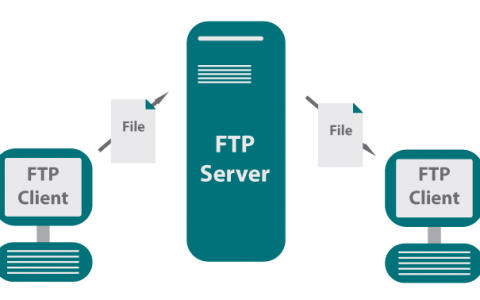

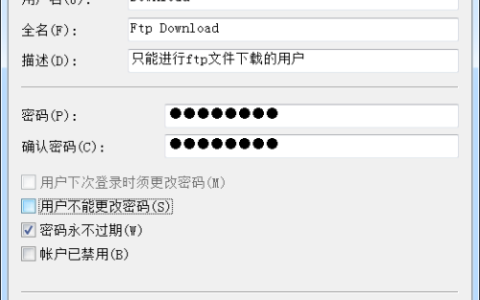
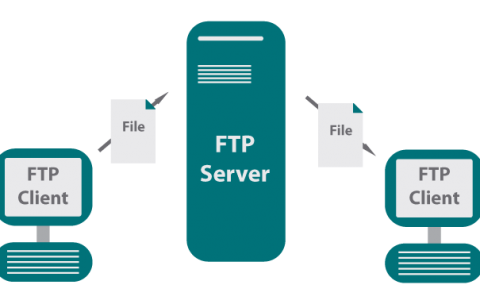

发表回复